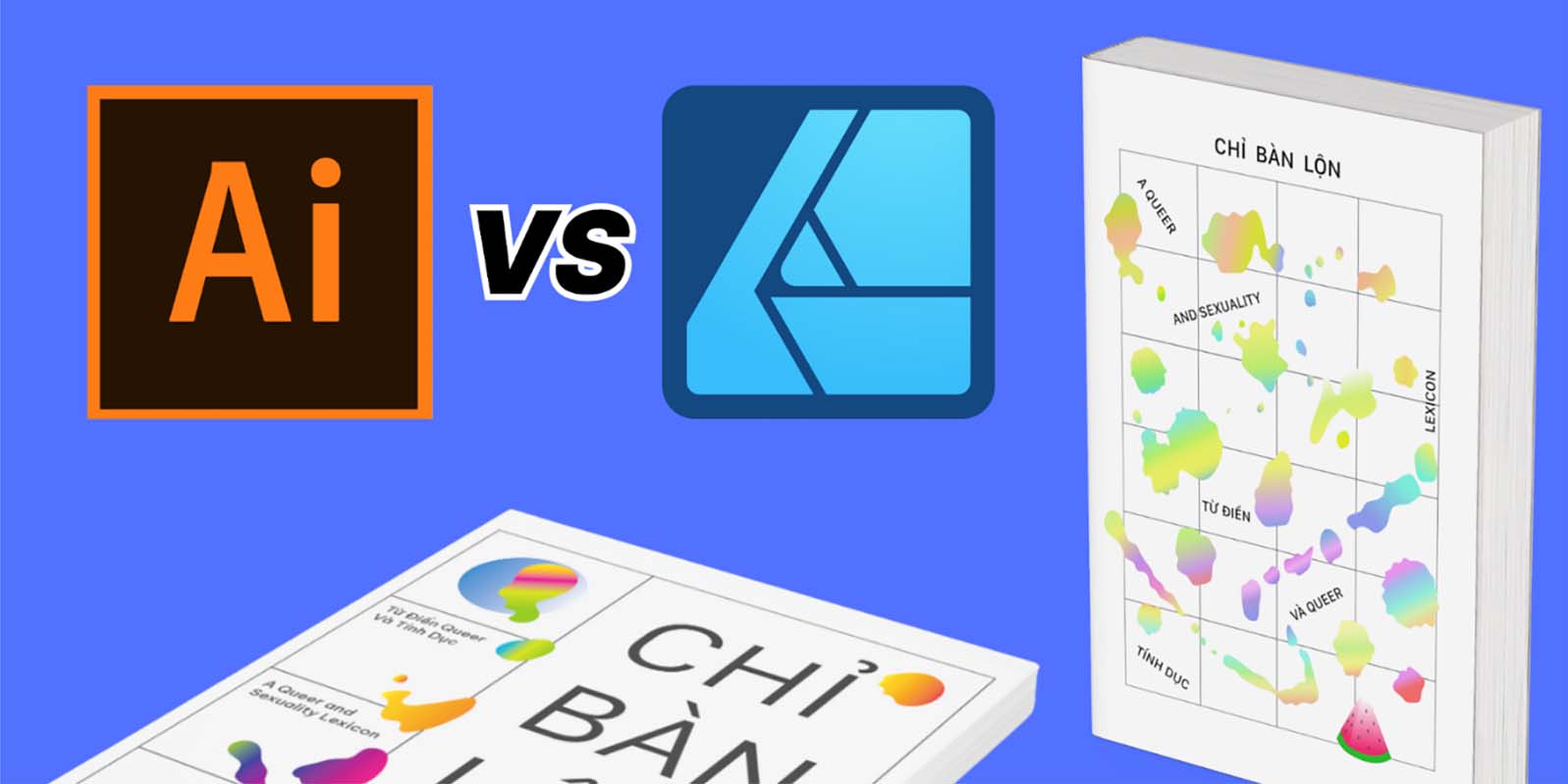Praticamente todas as pessoas que criam arte digital estão familiarizadas com o Adobe Suite de programas de software e, se você perguntar a um designer gráfico, a maioria dirá que o Adobe Illustrator é o padrão do setor e o aplicativo de software preferido. Mas a Adobe não é a única opção disponível.
Uma ótima alternativa ao pacote Adobe é o pacote Affinity: Affinity Photo para edição de fotos, Affinity Designer para design gráfico e Affinity Publisher para design de impressão e layouts de documentos. Quer experimentá-los? Toda compra de um monitor com caneta ou tablet Wacom One vem com uma avaliação gratuita de três meses do pacote Affinity para que você possa experimentá-lo.
Você deve ter visto a notícia recente de que o Canva comprou a Affinity. Embora não se saiba exatamente o que isso significará em longo prazo, há definitivamente a possibilidade de que as forças combinadas do Canva e da Affinity resultem em ainda mais recursos e inovação para o software. No entanto, eles fizeram uma promessa importante: afirmam que a Affinity sempre oferecerá licenças perpétuas e únicas para a compra do software, como uma alternativa ao modelo de assinatura usado pela Adobe e por outras empresas de software.
Se você é um designer gráfico e está curioso para saber como o Affinity Designer se compara ao Adobe Illustrator, Vivienne Le tem o que você precisa. Ela é uma designer gráfica que mora atualmente na Alemanha e tentou desenhar a capa de um livro usando sua mesa digitalizadora Wacom One em ambos os aplicativos de software para compará-los e contrastá-los. Confira o vídeo que ela criou abaixo ou continue lendo para ver a transcrição.
Introdução
Quase parece cansativo dizer que o Adobe Illustrator é, há muito tempo, o padrão do setor para design gráfico vetorial, mas com as recentes notícias sobre a aquisição do Affinity pela plataforma de design on-line Canva, acho que a Adobe tem uma concorrência séria. Com quase 30 anos de idade, vale a pena analisar como o Adobe Illustrator se comportará em relação ao seu melhor concorrente, o Affinity Designer, em 2024.
Olá, meu nome é Viv e sou uma designer gráfica que mora em Berlim. Explorarei o processo de design da criação de uma capa de livro com o Adobe Illustrator e o Affinity Designer para comparar os pontos fortes e os recursos de cada um deles quando combinados com a mesa digitalizadora Wacom One. Criei dois designs abstratos de capa de livro para testar as mesmas ferramentas em ambos os programas, e vou orientá-lo no processo de transformar meus designs em papel em gráficos vetoriais.
A capa do livro que estou desenhando é inspirada em meus amigos no Vietnã, que publicaram a primeira coleção de gírias vietnamitas queer e sexuais com definições em inglês e muitas ilustrações maravilhosas. Para meus esboços, inspirei-me em livros de imagens de dicionários infantis e incluí alguns objetos e formas engraçados e algumas manchas de tinta abstratas sobre uma grade para transmitir a ideia de sair do molde.
Minha configuração tem meu MacBook Pro conectado a um monitor e a mesa digitalizadora na frente. No momento, uso a mesa digitalizadora Wacom One M em vez de um iPad ou uma das outras mesas digitalizadoras da Wacom com tela, porque já faço todos os outros trabalhos no meu laptop e, dessa forma, é muito mais fácil manter todos os meus arquivos em um só lugar. Usarei uma combinação de trabalho com o mouse e a mesa digitalizadora para desenhar os gráficos vetoriais.
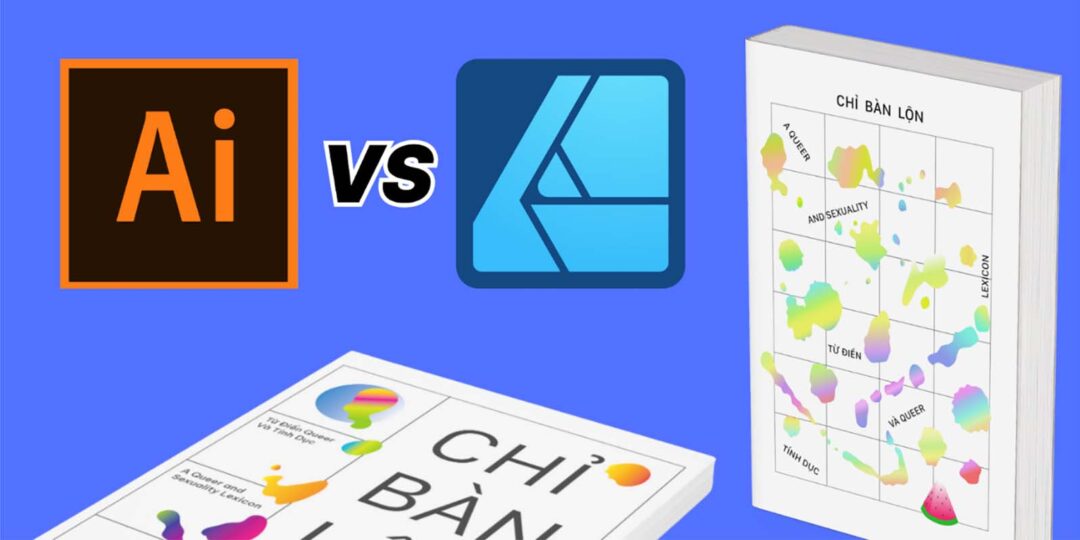
Criação de designs com o Adobe Illustrator
Comecei primeiro com o Adobe Illustrator. É a que todos usam, portanto, a interface do usuário é familiar para mim. Na fase de brainstorming, sou sinceramente do tipo que usa papel e lápis, portanto, vou colocar meu esboço aqui e trabalhar em cima dele.
O básico
Minha mesa digitalizadora Wacom One funciona imediatamente, sem precisar mexer em nenhuma das configurações, e é muito fácil emparelhar com meu laptop por Bluetooth e selecionar a ferramenta básica Brush Tool para desenhar caminhos vetoriais simples traçando sobre meu esboço. Faço principalmente designs abstratos e minimalistas e não uso todas as ferramentas do Illustrator com muita frequência, mas você pode criar formas e ilustrações muito mais complexas com ferramentas como o Shape Builder e o Blob Brush.
Trabalhar com gradientes de traço e preenchimento é tão fácil quanto clicar e arrastar sobre o objeto para criar a direção do gradiente como eu quiser. Estou usando apenas as amostras predefinidas aqui e buscando o máximo de cores.
Rastreamento de imagens
Uma ferramenta crucial para meu fluxo de trabalho é o Image Tracing, que é exclusivo do Adobe Illustrator. Não estou usando-o agora, mas eu diria que 80% das vezes em que abro o Illustrator para trabalhar é porque estou usando o Image Tracing para transformar imagens bitmap ou baseadas em pixels em caminhos vetoriais, especialmente quando recebo designs como adesivos ou ilustrações de outras pessoas que não foram feitos com software de gráficos vetoriais e preciso prepará-los para impressão.
Tipografia
O Illustrator também tem muito mais recursos baseados em texto, portanto, se você trabalha muito com tipografia e precisa editar não apenas a fonte, mas também mexer com kerning e distorções, esse seria o ponto de partida. Aqui, decidi usar a fonte do Google "Be Vietnam", pois ela é muito bonita e uma das poucas fontes com formas de letras vietnamitas dedicadas e diacríticos adaptáveis (que são as marcas de acento acima ou abaixo das letras), além de ser projetada para facilitar a leitura. O Illustrator também está integrado ao Adobe Fonts, que é uma biblioteca enorme de algumas das melhores fontes existentes, e você pode testá-las em seu projeto antes de decidir comprá-las.
Desempenho
Estou usando um MacBook Pro 2020 e a velocidade de desempenho do Illustrator é bastante sólida, embora eu geralmente tenha que mexer nas configurações a cada atualização de software, pois ele pode ficar lento ao lidar com arquivos complexos.
Layout
As novas atualizações da era 2020 tentam tornar todo o programa mais amigável para iniciantes e usuários. Há uma nova barra pop-up de IA que sugere ferramentas contextuais que se adaptam com base no objeto ou na ferramenta selecionada, mas ela sempre me atrapalha. Eu o moveria o tempo todo e estou precisando reorganizar meu espaço de trabalho, mas também quero que o Illustrator funcione imediatamente.
Compatibilidade
No entanto, a sinergia entre o InDesign, o Photoshop e o Illustrator é fundamental para mim, e trabalhar no ecossistema da Adobe e poder exportar em arquivos .AI é fundamental, pois esse é o padrão do setor.
Aqui está o design finalizado feito com o Adobe Illustrator:
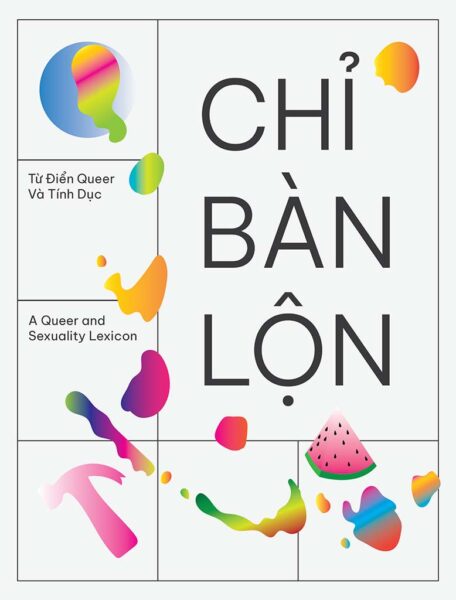
Affinity Designer
Agora, vamos ao Affinity Designer.
Layout, desempenho e compatibilidade com a Wacom
Logo de cara, já gostei da interface de usuário simplificada e do fato de que ela é muito suave. Ela tem todas as principais ferramentas que uso, como caneta e pincel, e, por ser mais leve, consigo me ver usando a ferramenta Pencil Tool para fazer um esboço se quiser fazer algo rápido enquanto estiver no computador. É muito fácil mover objetos e gosto que todos os menus fiquem nas bordas, para que eu possa me concentrar no trabalho e não nas configurações.
Minha mesa digitalizadora Wacom também funciona imediatamente, sem a necessidade de mexer em nenhuma configuração, mas a sensação de desenhar é muito mais suave. Todo o meu fluxo de trabalho parece muito mais fácil, e não estou constantemente organizando tantos menus abertos. A ampliação e a redução do zoom são perfeitas enquanto eu limpo meus caminhos vetoriais, como você pode ver, muitos deles não se fecharam completamente.
Cores, gradientes e menus
A ferramenta de gradiente é praticamente igual à do Illustrator, embora eu ache que o Illustrator tenha amostras de cores padrão mais bonitas. Todas as opções estão aqui e são fáceis de entender se você passar o mouse sobre elas, e você pode até mesmo adicionar ruído às cores do gradiente. É claro que você pode fazer praticamente tudo no Illustrator que pode fazer no Affinity, mas aqui o fluxo de trabalho e a navegação parecem mais modernos e intuitivos. Por exemplo, o Affinity usa controles deslizantes para controlar o dimensionamento e os zooms, enquanto o Illustrator se baseia em suas caixas numéricas suspensas. Os controles deslizantes do Affinity Designer são uma maneira mais intuitiva de determinar o dimensionamento, seja para determinar a largura apropriada do traço ou a transparência da camada.
Se você nunca usou um programa de gráficos vetoriais antes, ou se está migrando do Illustrator como eu, as ferramentas estão mais ou menos no mesmo lugar. Só que o Affinity parece que um designer de produtos removeu todas as ferramentas que eu não uso e manteve todas as que eu uso, depois as exibiu com mais clareza e tornou tudo mais rápido. Uma desvantagem: O Affinity não tem uma ferramenta dedicada de rastreamento de imagens.
Compatibilidade
A extensão de arquivo usada pelo Affinity Designer é .afdesign, Portanto, para colaborar, você deve compartilhá-lo com alguém que use o Affinity, exportá-lo para outro formato, como PNG, JPG, SVG, PDF e, acredito, também o arquivo .PSD do Photoshop. Mas o risco de exportar para outros formatos é sempre o de perder elementos na tradução, de modo que os arquivos .AI exportados do Affinity Designer podem chegar à gráfica com camadas ausentes ou alteradas, o que torna as provas ainda mais importantes do que o normal. Mas ele importa qualquer arquivo de extensão da Adobe, portanto, embora possa não ter o mesmo nível de integração e onipresença no setor que o Illustrator no ecossistema da Adobe, há soluções fáceis.
Aqui está o design final que fiz com o Affinity Designer:
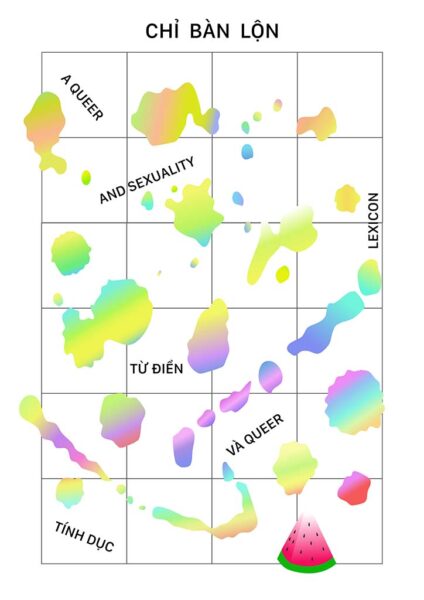
E aqui estão as versões finais, colocadas em modelos de livros:
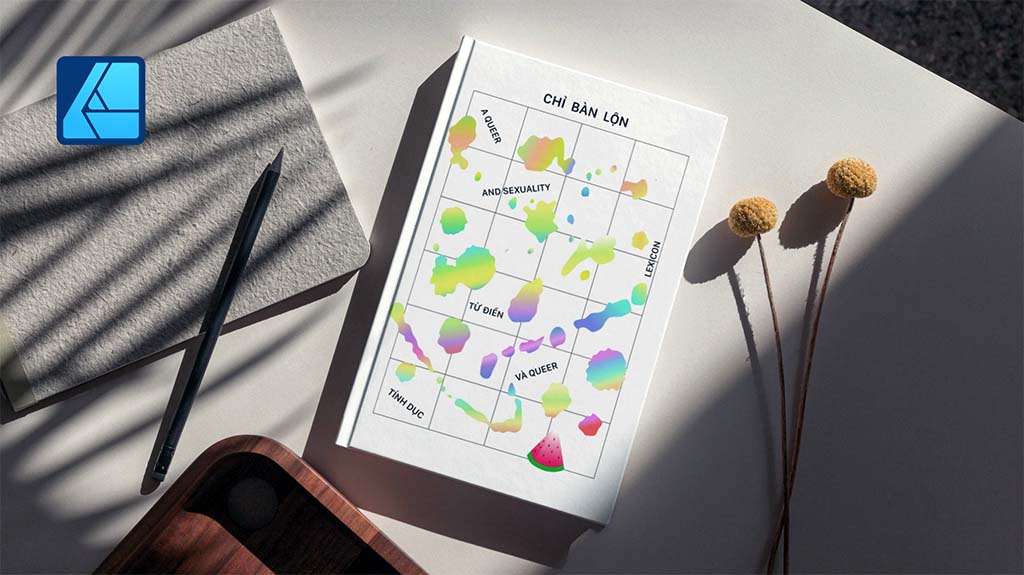
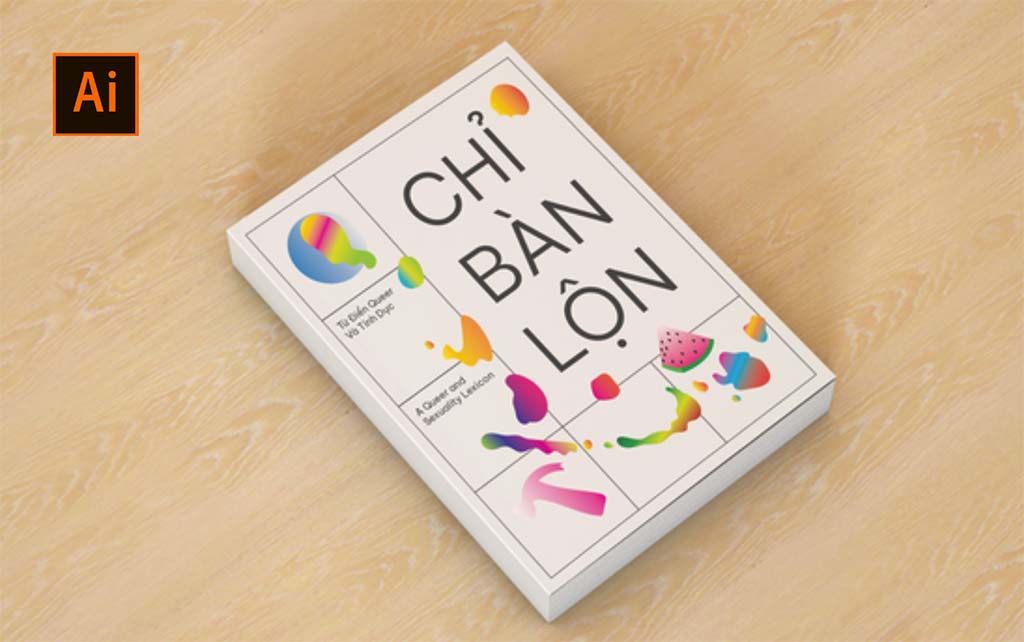
Conclusão
Como você pode ver, o processo de design de ambos foi... praticamente o mesmo. Embora o Illustrator possa ter uma vantagem em determinados recursos, eu gosto muito mais de usar o Affinity Designer quando se trata do básico de desenhar com ele. Em comparação com a simplicidade do Affinity, o Illustrator é realmente pesado e apenas uma pequena porcentagem de pessoas realmente usa todos os recursos.
Por outro lado, o Affinity Designer é mais rápido, mais limpo, mais fácil de usar e mais barato. Na verdade, recebi uma avaliação gratuita de três meses do Affinity com minha Wacom One mesa digitalizadora, mas você pode comprá-lo uma vez por apenas 50 dólares e adquiri-lo para sempre. Com a qualidade do produto, estou bastante confiante de que eles continuarão a atualizar o programa com recursos de qualidade.
Agora, o Affinity Designer realmente substituirá o Adobe Illustrator? Provavelmente não. Mas não há nada que você possa fazer no Illustrator que não possa ser feito no Affinity. E com a recente aquisição da Affinity pelo Canva, acho que eles podem realmente desafiar o domínio da Adobe sobre o software de design gráfico nos próximos anos, especialmente no espaço de IA e para os 99% das pessoas sem treinamento em design.
A escolha entre os dois depende, em última análise, de preferências individuais, requisitos de fluxo de trabalho e considerações orçamentárias. Mas se você estiver procurando uma alternativa excelente e mais barata para simplesmente desenhar gráficos vetoriais, eu recomendo o Affinity Designer.